Bu kılavuz, Git'te işlem kancalarını atlama yöntemini ayrıntılı olarak açıklayacaktır.
Git'te Taahhüt Kancaları Nasıl Atlanır (Doğrulama Yok)?
Git'te işlem kancaları, kod işleme gibi belirli eylemlerden önce veya sonra yürütülen komut dosyaları veya gizli dosyalardır. Bir taahhüdün devam etmesine izin vermeden önce kodlama standartlarını uygulamak, testler yapmak veya başka kontroller yapmak için kullanışlıdırlar. Ancak, Git kullanıcılarının hızlı bir düzeltme yaptıklarında olduğu gibi bu taahhüt kancalarını atlamak istedikleri durumlar olabilir.
Pratik olarak, aşağıda belirtilen talimatları izleyin:
- Bir Git yerel dizini başlatın.
- Tercihinize göre bir dosya oluşturun veya değiştirin.
- İzleme alanındaki değişiklikleri ekleyin.
- ' kullanarak taahhüt kancasını atlayın. git taahhüdü ” komutu ile birlikte “ –doğrulama yok ' seçenek.
1. Adım: Git Yerel Dizinine gidin
İlk olarak, sisteminizde Git bash yardımcı programını başlatın ve “ yürüterek yerel Git dizinine doğru ilerleyin. CD ' emretmek:
cd 'C:\Kullanıcılar\kullanıcı\Git\newRepo'
2. Adım: Mevcut Verileri Listeleyin
Ardından, ' ls ” belirtilen depodaki mevcut verileri listelemek için komut:
lsAşağıda verilen çıktıdan “ dosya2.txt ” daha fazla işlem için:
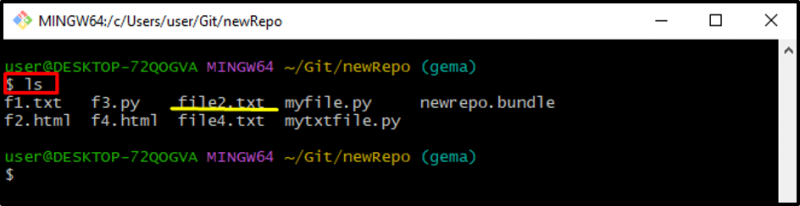
3. Adım: Dosyayı Değiştirin ve İzleyin
Ardından, “ yardımıyla bir dosyayı değiştirin. başlangıç ” komutu dosya adıyla birlikte:
file2.txt'yi başlatSonuç olarak, dosya için varsayılan düzenleyici masaüstü sisteminde başlatıldı. İçeriği tercihinize göre ekleyin/değiştirin ve kaydettikten sonra düzenleyiciyi kapatın:
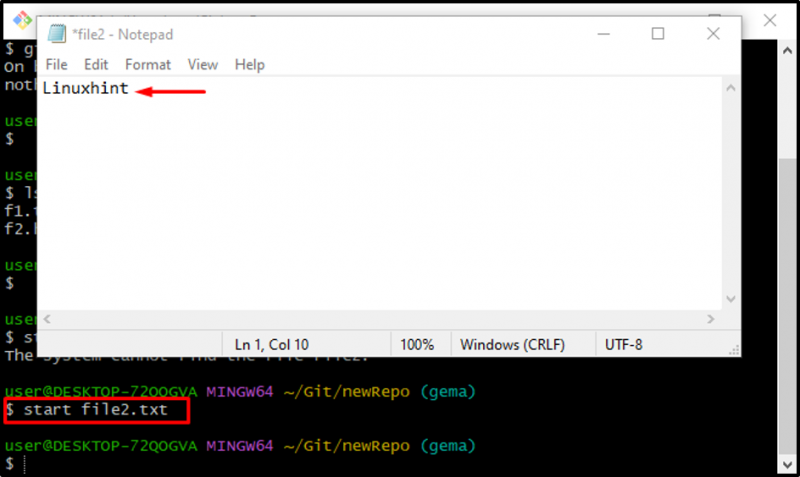
4. Adım: Değişiklikleri İzleyin
Dosyada değişiklik yaptıktan sonra, “düğmesini kullanarak, değişen dosyayı hazırlama alanında izleyin. git ekle ' emretmek:
git dosya2.txt ekle 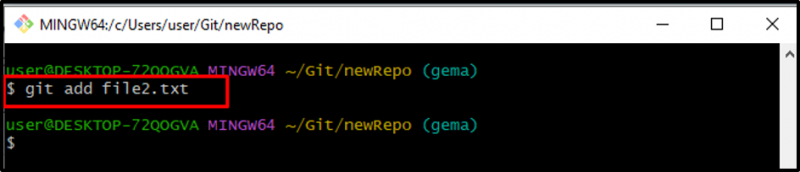
5. Adım: Mevcut Durumu Kontrol Edin
Dosyanın izlenip izlenmediğini doğrulamak için Git çalışma deposunun mevcut durumunu görüntüleyin:
git durumuOrtaya çıkan çıktı, değiştirilen dosyanın hazırlama alanına başarıyla eklendiğini belirler:
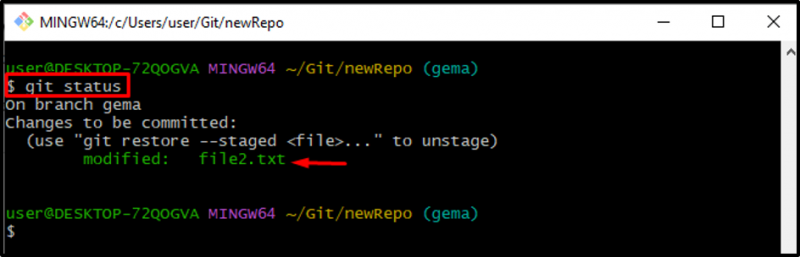
6. Adım: Taahhüt Kancalarını Atlayın
“ yürütün git taahhüdü ” değişiklik yapmak için komut. Ancak ' –doğrulama yok ” seçeneği, Git çalışma dizinindeki tüm gizli dosyaları atlamak için onunla birlikte kullanılır ve “ -M Taahhüt değişiklikleri için bir mesaj eklemek için ” seçeneği:
git commit --no-verify -m 'dosya değiştirildi'Tüm değişikliklerin başarıyla gerçekleştirildiği gözlemlenebilir:

Not: Git'te atlama yürütme kancalarını kontrol etmek için doğrulama komutu yok.
Bu tamamen Git'te taahhüt geçmişini atlamakla ilgili.
Çözüm
Git'te işlem kancaları, kod işleme gibi belirli eylemlerden önce veya sonra yürütülen komut dosyaları veya gizli dosyalardır. Git'te işlem kancalarını atlamak için önce bir Git yerel dizini başlatın ve tercihinize göre bir dosya oluşturun veya değiştirin. Ardından, izleme alanındaki değişiklikleri ekleyin. Son olarak, ' kullanarak taahhüt kancasını atlayın. git taahhüdü ” komutu ile birlikte “ –doğrulama yok ' seçenek. Bu öğretici, Git'teki atlama yürütme kancalarını göstermektedir.